How to, Quest Foglight - 如何查看Foglight Alarm Log?
導入Foglight for Databases時,一般會在Foglight for Databases administration dashboard中,調整數據庫告警的thresholds 和severity levels。當這些數據庫相關的告警調整,告一段落,接下來就會針對較為頻繁的告警來做調整,譬如 page in/out rates,interrupts and memory utilization。 這些告警來自於不同的作業系統和應用系統,使用不同的方法來調整參數是必經的過程。
當我們在dashboard上看到告警消息時,請先點擊該告警,或點選Alarms dashboard。
我們可以過濾和搜索當前或歷史告警,可以使用告警中的關鍵字來做搜尋,找到我們想要修改的告警,Agent Type欄位確認它來自DellUnixAgent。
點擊alarm message可以看到關於告警的細節。
點擊到Source tab並單擊Edit,我們可以看到規則編輯器,顯示code和alarm logic等更多詳細信息。
這是一個multiple-severity告警,所有級別都已activated。點選Fatal severity將顯示僅用於該級別的詳細信息。
這個頁面顯示可以看到很多信息
下圖中的#1顯示了registry variables的使用方式。概念上與Windows registry variables相同。它們具有名稱,datatype和globally or locally scoped values。與其hardcoding一個值(例如256)到rule中,registry提供了更多的靈活性。
#2顯示fatal的severity是active的。如果要禁用特定的severity level,請把反勾選Activate,然後單擊Save(#3)。點選返回(#4)將帶我們回到上一層的dashboard。
回到告警信息source頁面,我們現在可以明瞭底部的condition variables。單擊Edit將允許我們查看registry變量的用途,並修改該值。溫馨提示,這些是用於此rule的所有instances的global values。
透過以上內容,看到dashboard上出現告警,我們可以快速了解詳細信息以修改severity level和trigger value。
當我們在dashboard上看到告警消息時,請先點擊該告警,或點選Alarms dashboard。
我們可以過濾和搜索當前或歷史告警,可以使用告警中的關鍵字來做搜尋,找到我們想要修改的告警,Agent Type欄位確認它來自DellUnixAgent。
點擊alarm message可以看到關於告警的細節。
點擊到Source tab並單擊Edit,我們可以看到規則編輯器,顯示code和alarm logic等更多詳細信息。
這是一個multiple-severity告警,所有級別都已activated。點選Fatal severity將顯示僅用於該級別的詳細信息。
這個頁面顯示可以看到很多信息
下圖中的#1顯示了registry variables的使用方式。概念上與Windows registry variables相同。它們具有名稱,datatype和globally or locally scoped values。與其hardcoding一個值(例如256)到rule中,registry提供了更多的靈活性。
#2顯示fatal的severity是active的。如果要禁用特定的severity level,請把反勾選Activate,然後單擊Save(#3)。點選返回(#4)將帶我們回到上一層的dashboard。
回到告警信息source頁面,我們現在可以明瞭底部的condition variables。單擊Edit將允許我們查看registry變量的用途,並修改該值。溫馨提示,這些是用於此rule的所有instances的global values。
透過以上內容,看到dashboard上出現告警,我們可以快速了解詳細信息以修改severity level和trigger value。







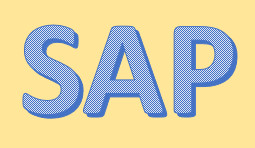

留言
張貼留言